
Adobe Acrobat
PDF-Formulare ausfüllen und unterschreiben.
Lerne, wie du Formulare auf jedem Gerät elektronisch ausfüllen, unterzeichnen und versenden kannst.
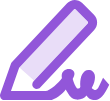
Formulare ausdrucken, von Hand ausfüllen, unterschreiben und dann per Post einreichen? Muss nicht mehr sein. Mit dem Acrobat-Tool zum Ausfüllen und Unterschreiben kannst du jedes PDF-Formular elektronisch ausfüllen, unterschreiben und versenden – vom Desktop-Computer aus, über einen Browser oder mit der Mobile App für Smartphone und Tablet.

Informationen schneller eingeben.
Mit den Acrobat-Tools für Formulare sparst du Zeit beim Ausfüllen von Formularfeldern. Du kannst Daten in einer persönlichen Ausfüllliste sicher speichern. Beim nächsten Formular erkennt und befüllt dann Adobe Sensei, Adobes Technologie für künstliche Intelligenz, entsprechende Felder automatisch.

Jedes Dokument signieren.
Ob ausfüllbares Formular, Einverständniserklärung oder ein Formular, das du mit dem Smartphone abfotografiert hast: Mit der Fill & Sign-App kannst du jedes Dokument mit deiner elektronischen Unterschrift oder deinen Initialen versehen.

Dokumente überall unterschreiben.
Verwende deine Tastatur oder deinen Finger, um Formulare elektronisch zu unterschreiben. Wo du bist, spielt dabei keine Rolle. Es ist sogar möglich, Unterschriften über den Browser zu leisten, wie z. B. Google Chrome. Ausdrucke sind nicht nötig.

Formulare senden und verfolgen.
Ohne Papier. Versende Formulare auf elektronischem Weg. Mit den Acrobat-Funktionen zur Dokumentenverwaltung kannst du nachverfolgen, wann sie geöffnet wurden. Da deine PDF-Dateien schreibgeschützt sind, können alle Empfängerinnen und Empfänger sicher sein, dass nach dem Unterzeichnen nichts verändert wurde.
So füllst du ein PDF-Formular aus und unterschreibst es:
- Öffne ein PDF-Dokument in Acrobat.
- Klicke rechts im Werkzeugbereich auf Ausfüllen und unterschreiben.
- Fülle das Formular aus: Klicke auf ein Textfeld, um Text einzugeben, oder füge ein eigenes Textfeld ein. Es ist ebenso möglich, Häkchen zu setzen und Optionsfelder zu aktivieren.
- Unterschreibe das Formular: Klicke oben auf der Werkzeugleiste auf „Unterschreiben“. Schreibe oder zeichne deinen Namen, oder füge ein Bild deiner Unterschrift ein. Klicke auf „Anwenden“, um deine Unterschrift im Formular zu platzieren.
- Versende das Formular: Du kannst dein ausgefülltes PDF-Formular an andere weitergeben. Auch Unterschriften lassen sich auf diese Weise einholen. Um es zu versenden, klicke auf „Weiter“, und folge den Anweisungen.
Weitere nützliche Funktionen.
Mit Adobe Acrobat kannst du außerdem:
Dokumente elektronisch unterschreiben lassen ›
Ausfüllbares PDF-Formular erstellen ›
Mehr Möglichkeiten mit Acrobat Sign.
Gib deinem Team ein Tool an die Hand, mit dem sich PDF-Dokumente von jedem Gerät aus – oder auch direkt in vielen Business-Programmen – erstellen, vorbereiten, elektronisch unterzeichnen und versenden lassen. Und biete deiner Kundschaft einen einfacheren und schnelleren Weg, Dokumente zu unterschreiben und einzureichen.

Schon gewusst?
Mit unserem Onlinetool kannst du Formulare in PDF-Dateien umwandeln und elektronisch unterschreiben. Füge neue Felder hinzu, unterschreibe mit dem Finger, und gib deine Datei an andere weiter – direkt von deinem Browser aus.